Aktualisiert am 2025-06-16
618 Aufrufe
5min Lesezeit
“Hallo,
Was passiert bitte, wenn die Person, die ihren Standort (Android) mit mir (iPhone) teilt, ein schwarzes Symbol hat? Sie hat kein Profilbild, sondern nur ihren Anfangsbuchstaben. Normalerweise ist ihr Symbol dunkelgrün. Heute ist es schwarz und der Standort wird nicht aktualisiert.“
Wenn Sie versuchen, jemanden im Auge zu behalten oder eine Gruppe zu koordinieren, und die Standortfreigabe in Google Maps nicht aktualisiert wird, kann dies mehrere Gründe haben. Möglicherweise ist das Zielgerät ausgeschaltet, das Zielgerät befindet sich an einem Ort mit schlechtem Netzwerk oder es liegt ein Problem mit Google Maps selbst vor.
Damit Sie das Problem effizient lösen können, haben wir diesen Leitfaden erstellt. Darin werden die häufigsten Ursachen dafür erläutert, warum der Standort in Google Maps nicht freigegeben wird, und Sie erfahren, wie Sie das Problem am besten und schnellstmöglich beheben können.
Teil 1: Ursachen dafür, dass die Standortfreigabe von Google Maps nicht aktualisiert wird
Wenn Sie die häufigsten Ursachen dafür kennen, dass die Standortfreigabe in Google Maps nicht aktualisiert wird, können Sie das Problem am besten lösen. Hier sind einige der häufigsten Ursachen dafür, dass die Standortfreigabe in Google Maps nicht aktualisiert wird:
- Das Gerät zur Standortfreigabe ist ausgeschaltet oder nicht mit dem Internet verbunden.
- Das Ziel befindet sich in einer ländlichen Gegend oder einem Gebiet mit schlechtem Netz.
- Der Flugmodus ist aktiviert.
- Die Google Maps-App ist veraltet.
- Das Ziel hat die Berechtigung von Google Maps zur Ortung seines Geräts eingeschränkt.
- Der Cache der Google Maps-App ist zu groß.
Teil 2: So beheben Sie, dass die Standortfreigabe von Google Maps auf Android und iPhone nicht aktualisiert wird
Nachdem wir nun die häufigsten Gründe kennen, warum die Standortfreigabe von Google Maps auf Android und iPhone nicht mehr aktualisiert wird, wollen wir uns nun mit den Lösungen befassen und die beste Lösung finden, mit der Sie das Problem je nach Ihrer Situation lösen können.
Lösung 1: Überprüfen Sie Ihre Internetverbindung
Wenn der Google Maps-Standort nicht aktualisiert wird, sollten Sie zunächst sicherstellen, dass die Internetverbindung des Standortfreigabegeräts einwandfrei ist. Ist die Verbindung instabil, sollte der Standortfreigabegerät in Erwägung ziehen, auf ein anderes Netzwerk oder eine andere WLAN-Verbindung umzusteigen.
Lösung 2: Aktivieren Sie Google Maps für die Arbeit im Hintergrund
Damit Google Maps den freigegebenen Standort auch dann aktualisieren kann, wenn die App nicht aktiv genutzt wird, müssen Sie die Hintergrundaktualisierung aktivieren. Diese Einstellung stellt sicher, dass Google Maps Ihren Standort weiterhin im Hintergrund aktualisiert und Ihren Kontakten Echtzeitinformationen bereitstellt.
Auf dem iPhone
Schritt 1: Gehen Sie auf dem iPhone des Ziels zu „Einstellungen“.
Schritt 2: Navigieren Sie zu „Allgemein“ und wählen Sie „App-Aktualisierung im Hintergrund“.
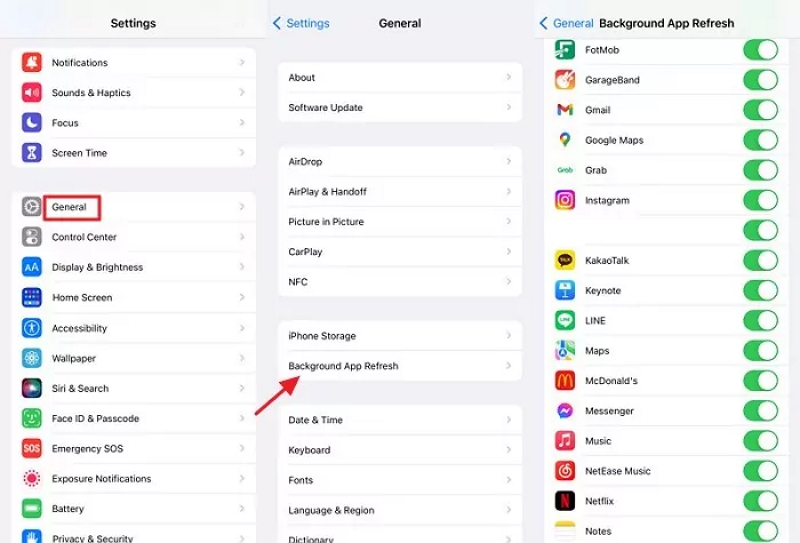
Schritt 3: Schalten Sie den Schalter neben „Google Maps“ ein.
Auf Android
Schritt 1: Navigieren Sie auf dem Android-Gerät des Ziels zur App „Einstellungen“.
Schritt 2: Wählen Sie „Verbindungen“ > „Datennutzung“.
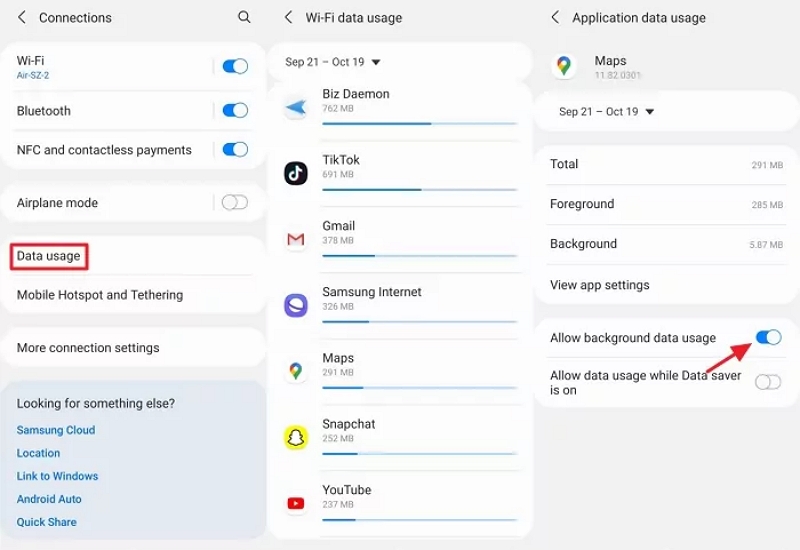
Schritt 3: Suchen und wählen Sie „Google Maps“. Aktivieren Sie anschließend den Schalter neben „Hintergrundnutzung zulassen“.
Lösung 3: Google Maps-Cache leeren
Manchmal können zwischengespeicherte Daten beschädigt oder veraltet sein, was zu Problemen bei Standortaktualisierungen führt. Sie sollten versuchen, den Cache der Google Maps-App zu leeren, um zu sehen, ob das Problem dadurch behoben wird.
Auf dem iPhone
Schritt 1: Starten Sie die App „Google Maps“ auf dem Gerät des Ziels und tippen Sie oben rechts auf das Symbol „Profil“.
Schritt 2: Wählen Sie „Einstellungen“.
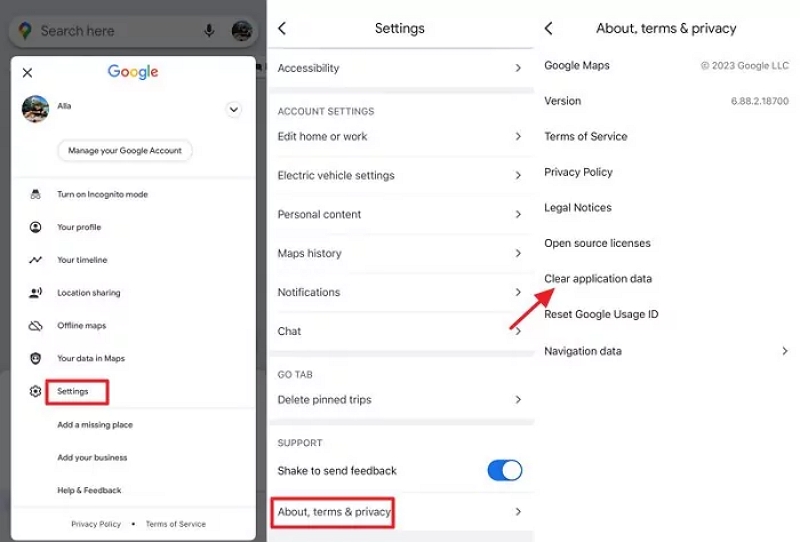
Schritt 3: Scrollen Sie nach unten zum Abschnitt „Support“ und wählen Sie „Info, Bedingungen und Datenschutz“ aus.
Schritt 4: Tippen Sie auf „Anwendungsdaten löschen“. Tippen Sie anschließend im Popup auf „OK“, um den Vorgang zu bestätigen.
Auf Android
Schritt 1: Gehen Sie zu „Einstellungen“ und wählen Sie „Apps“ aus.
Schritt 2: Wählen Sie „Google Maps“.
Schritt 3: Scrollen Sie nach unten und wählen Sie „Speicher“.
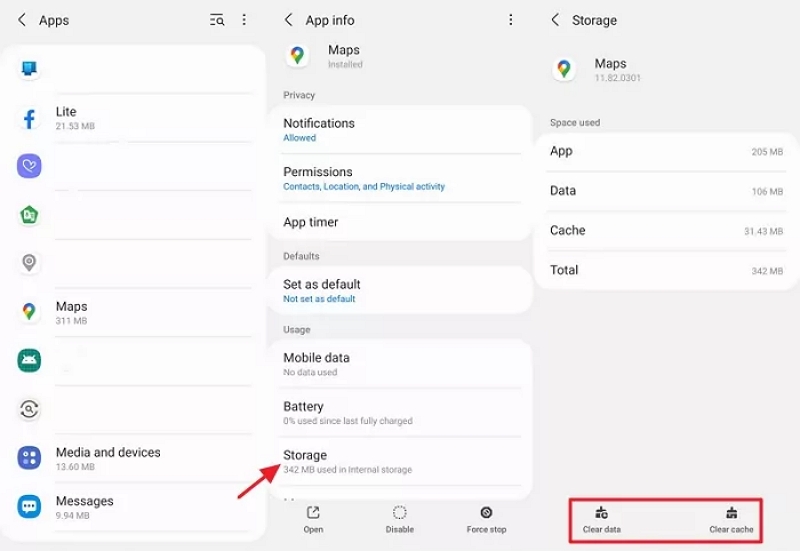
Schritt 4: Tippen Sie auf „Cache leeren“.
Lösung 4: Google Maps auf die neueste Version aktualisieren
Für optimale Leistung ist es wichtig, Ihre Google Maps-App stets auf dem neuesten Stand zu halten, da neuere Versionen häufig Fehlerbehebungen und Verbesserungen enthalten. Wenn Sie also noch die alte Version von Google Maps verwenden, befolgen Sie die folgenden Schritte, um sie auf Ihrem Android-Gerät oder iPhone zu aktualisieren.
Auf dem iPhone
Schritt 1: Öffnen Sie den „App Store“ und tippen Sie oben rechts auf Ihr „Profil“-Symbol.
Schritt 2: Scrollen Sie nach unten zum Abschnitt „Updates“ und suchen Sie nach „Google Maps“.
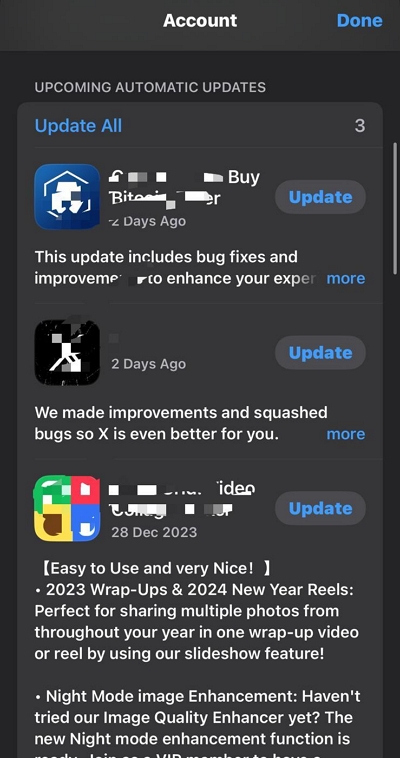
Schritt 3: Wenn ein neues Update verfügbar ist, installieren Sie es bitte.
Auf Android
Schritt 1: Starten Sie die Anwendung „Play Store“.
Schritt 2: Geben Sie „Google Maps“ in die Suchleiste ein und wählen Sie das oberste Ergebnis aus.
Schritt 3: Aktualisieren Sie die Google Maps-App, wenn ein Update verfügbar ist.
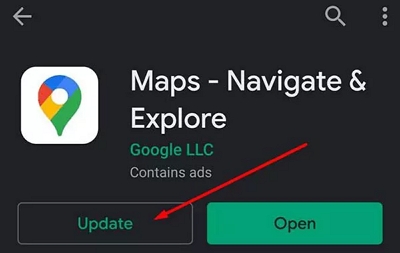
Lösung 5: Starten Sie Ihr Mobilgerät neu
Ein einfacher Neustart Ihres Android- oder iPhone-Geräts kann oft kleinere Softwareprobleme beheben, einschließlich Problemen mit der Standortfreigabe. Beim Neustart werden die Systemprozesse aktualisiert und alle temporären Störungen behoben, die die Standortaktualisierungen in Google Maps beeinträchtigen könnten. So geht’s auf Android oder iPhone:
Auf dem iPhone
Schritt 1: Erreichen Sie den Schieberegler zum Ausschalten.
- Für iPhone X oder neuer: Drücken Sie die Lauter- und Seitentaste, bis der Schieberegler zum Ausschalten angezeigt wird.
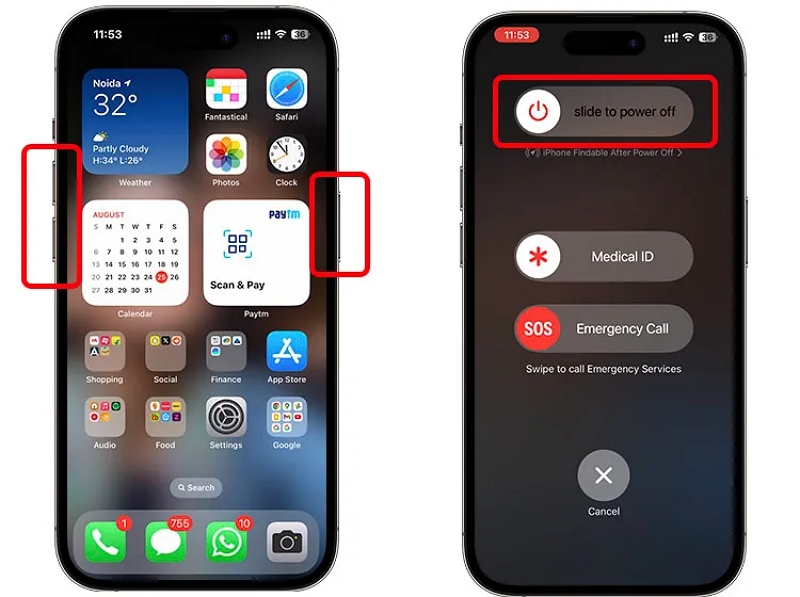
- Für iPhone 6, 7, 8 oder SE (2. und 3. Generation): Drücken Sie die „Seitentaste“ und lassen Sie sie nicht los, bis der Schieberegler „Ausschalten“ angezeigt wird.
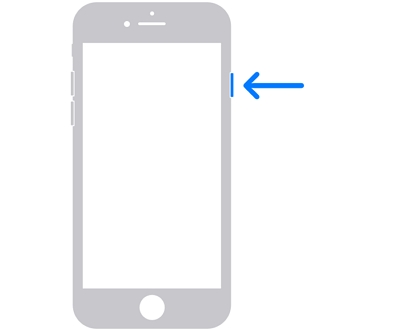
- Für iPhone SE (1. Generation), 5 oder früher: Halten Sie die obere Taste gedrückt, bis der Ausschalt-Schieberegler auf Ihrem Bildschirm angezeigt wird.
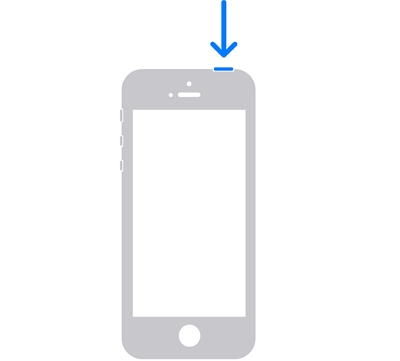
Schritt 2: Schieben Sie den Schieberegler „Ausschalten“ nach rechts, um das iPhone auszuschalten.
Schritt 3: Schalten Sie Ihr iPhone ein, nachdem es vollständig ausgeschaltet ist.
Auf Android
Schritt 1: Halten Sie die „Power“-Taste gedrückt, bis das Menü „Power Off“ angezeigt wird.
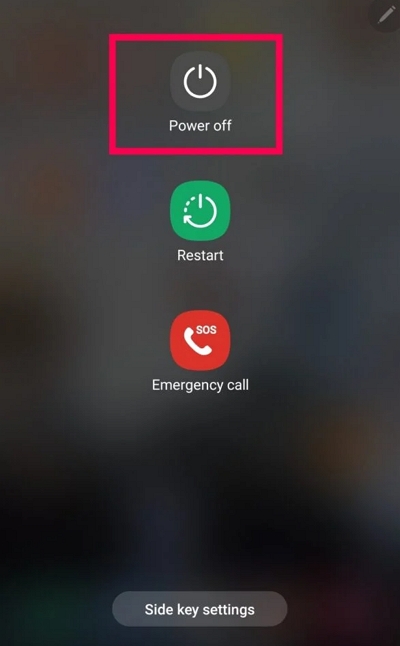
Schritt 2: Tippen Sie auf „Ausschalten“.
Schritt 3: Nachdem Ihr Telefon vollständig ausgeschaltet ist, drücken Sie die Ein-/Aus-Taste erneut, um es einzuschalten.
Lösung 6: Deinstallieren und Neuinstallieren der Google Maps App
Wenn ein Neustart des Telefons das Problem nicht behebt, können Sie versuchen, Google Maps zu deinstallieren und neu zu installieren. Dies kann dazu beitragen, mögliche App-Störungen oder Konflikte zu beheben, die das Problem verursachen könnten.
Auf dem iPhone
Schritt 1: Suchen Sie auf dem „Startbildschirm“ des iPhones das Symbol „Google Maps“ und halten Sie es einige Sekunden lang gedrückt.
Schritt 2: Tippen Sie auf „App entfernen“.
Schritt 3: Wählen Sie zum Deinstallieren „App löschen“.
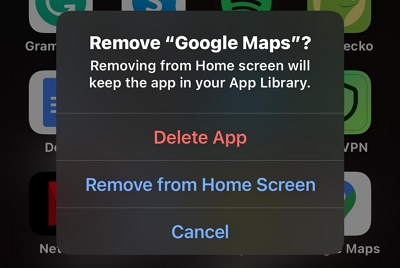
Schritt 4: Gehen Sie anschließend zum „App Store“ und geben Sie „Google Maps“ in die Suchleiste ein. Installieren Sie anschließend die App neu.
Auf Android
Schritt 1: Öffnen Sie den „Play Store“ und suchen Sie nach „Google Maps“.
Schritt 2: Tippen Sie auf „Deinstallieren“.
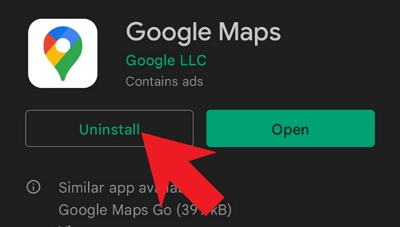
Schritt 3: Installieren Sie die App neu, nachdem der Deinstallationsvorgang abgeschlossen ist.
Hilfreicher Tipp: So ändern Sie den Google Maps-Standort ohne Benachrichtigung auf dem iPhone
Das Teilen des Standorts auf Google Maps kann in vielerlei Hinsicht nützlich sein. Manchmal möchten Sie jedoch Ihren ursprünglichen Standort vor der Person verbergen, die Sie verfolgt, ohne sie darüber zu informieren. Hier kommt eine zuverlässige App zum Standort-Spoofing wie iWhere Standortwechsler kommt Ihnen zu Hilfe.
iWhere ist eine moderne App zur Standortfälschung, die fortschrittliche Algorithmen nutzt, um iPhone- und Android-Standorte von einem Computer aus zu ändern, ohne dass ein Jailbreak erforderlich ist. Sie ermöglicht Ihnen, sich mit unterschiedlichen Geschwindigkeiten von einer Region zur anderen zu bewegen, indem Sie verschiedene Standortfälschungsmodi wie den Multi-Stop-Modus, den Joystick-Modus und den One-Stop-Modus nutzen.
Mit iWhere können Sie Google Maps-Standorte auf jedem iPhone-Modell fälschen. Dank der einfachen Benutzeroberfläche benötigen Sie dafür keine technischen Kenntnisse. Sie können die App auch verwenden, um Standorte in verschiedenen Social-Media-Apps wie Instagram, Facebook, Snapchat usw. zu fälschen.
Hauptmerkmale
- Passen Sie die Geschwindigkeit von iPhone und Android an, um sich beim Vortäuschen des Standorts im Bereich von 1 m/s bis 50 m/s zu bewegen.
- Speichern und markieren Sie automatisch die Orte, die Sie besucht haben.
- Im Multi-Stopp-Modus können Sie Ihr iPhone so positionieren, dass es sich entlang einer benutzerdefinierten Route bewegt und dabei Ihren Standort vortäuscht.
- Täuschen Sie Ihren Standort vor, um beim Spielen von AR-Spielen wie Pokemon GO seltene Edelsteine zu finden.
Schritt 1: Installieren Sie die App auf Ihrem Computer und schließen Sie den Einrichtungsvorgang ab.
Schritt 2: Verbinden Sie Ihr iPhone mit dem Computer und vertrauen Sie dem Gerät. Klicken Sie anschließend auf „Start“, um fortzufahren.

Schritt 3: Klicken Sie auf „Standort ändern“.

Schritt 4: Geben Sie das Ziel, zu dem Sie teleportieren möchten, in das „Suchfeld“ oben links ein und klicken Sie auf „Änderung bestätigen“, um Ihren Standort auf Google Maps zu fälschen.

Bonus: Aktualisierungshäufigkeit der Standortfreigabe in Google Maps
Die Aktualisierungshäufigkeit der Standortfreigabe von Google Maps liegt in der Regel zwischen einigen Sekunden und einigen Minuten. Es ist jedoch wichtig zu beachten, dass Faktoren wie Netzwerkkonnektivität, Geräteeinstellungen des Zielgeräts, GPS-Signal und Standortfreigabeeinstellungen die Genauigkeit der Aktualisierungshäufigkeit der Standortfreigabe von Google Maps beeinflussen können.
Hier sind einige Tipps, die Ihnen helfen können, wenn Sie ein langsame Aktualisierungsfrequenz mit Google Maps Standortfreigabe:
- Sowohl das Gerät des Ziels als auch Ihr Gerät müssen über eine starke und stabile Internetverbindung verfügen.
- Setzen Sie die Google Maps-App zurück.
- Deaktivieren Sie den Datensparmodus auf beiden Geräten.
- Deaktivieren Sie den Energiesparmodus.
- Stellen Sie die Zeitzone auf beiden Telefonen auf automatisch ein.
- Stellen Sie sicher, dass „Hintergrunddaten“ und „Uneingeschränkte Datennutzung“ auf beiden Telefonen aktualisiert sind.
FAQ: Wie kann ich feststellen, ob jemand die Standortfreigabe auf Google Maps eingestellt hat?
Um herauszufinden, ob jemand seinen Standort nicht mehr in Google Maps freigibt, öffnen Sie am besten die Google Maps App und prüfen Sie, ob das Profil der Person weiterhin unter „Standortfreigabe“ angezeigt wird. Dies liegt daran, dass Google Maps keine Benachrichtigungen sendet, wenn jemand seinen Standort nicht mehr freigibt.
Abschluss
Die Standortfreigabe in Google Maps kann verschiedene Gründe haben. Mit den Informationen in unserem umfassenden Leitfaden können Sie jedoch häufige Probleme, die die Standortaktualisierung in Google Maps auf Ihrem Android-Gerät oder iPhone behindern können, leicht beheben. Wenn Sie Ihren Standort in Google Maps auf dem iPhone ohne Benachrichtigung ändern müssen, ist iWhere die effizienteste Lösung.
